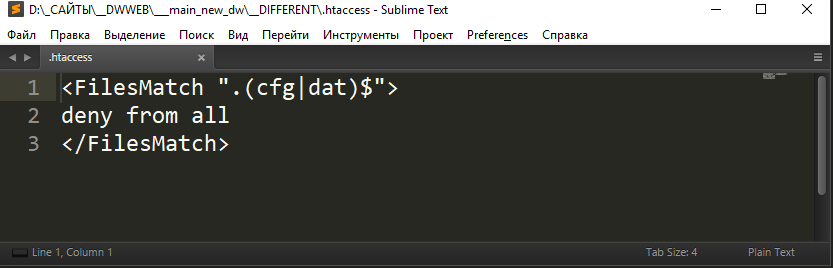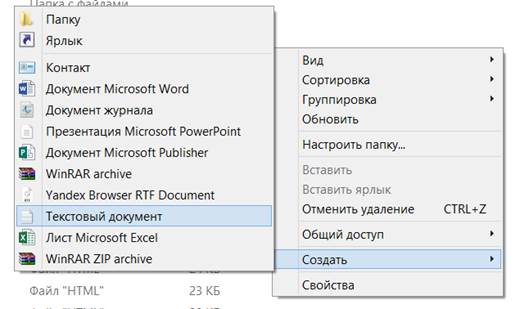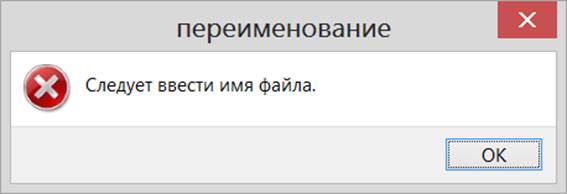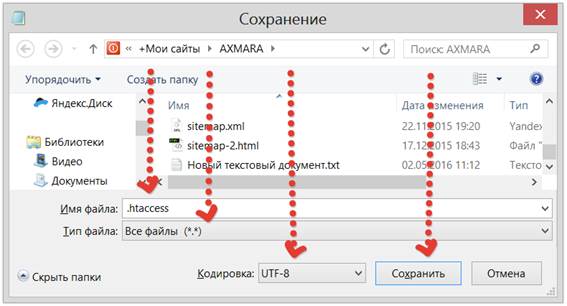- Создание файла .htaccess в Windows
- Что такое файл .htaccess
- Как создать файл .htaccess в Windows
- Пример файла .htaccess
- как сделать htaccess пример скачать
- Подробно о файле htaccess: сделать, пример, теория.
- Что такое htaccess
- Где находится файл htaccess
- Самый простой пример использования htaccess
- Как сделать файл htaccess
- Создание файла htaccess с изменением разрешения.
- Скачать файл htaccess
- Файл .htaccess: что это такое, зачем он нужен, как правильно создать и настроить
- Возможности и для чего нужен
- Где находится .htaccess
- Как правильно создать .htaccess
- Примеры использования
- Редирект
- Mod_rewrite (директивы сложного переноса)
- 1. Указание основного зеркала
- 2. Перенос на https
- 3. Проставление слеша в конце адреса
- 4. Перенос домена
- 5. Запретные команды для поискового бота
- Обработка ошибок
- Индексные документы
- Указание кодировки
- Указание паролей для директорий
- Доступ к файлам и директориям
- Заключение
Создание файла .htaccess в Windows
Что такое файл .htaccess
Файл .htaccess — это конфигурационный файл веб-сервера Apache, с помощью которого можно переопределить некоторые настройки Apache для всего сайта или конкретной папки.
Как создать файл .htaccess в Windows
Если в ОС семейства Windows попытаться создать файл .htaccess , результатом будет ошибка «Следует ввести имя файла».
Чтобы обойти эту ошибку, нужно создать пустой текстовый документ, после чего переименовать его в .htaccess. (с точкой в конце). После переименования лишняя точка исчезнет.
Если вы используете специальный текстовый редактор, скорее всего вы можете создать файл .htaccess через него. Инструкция для пользователей Notepad++:
- Открываем Notepad++
- Нажимаем Файл -> Сохранить как
- В новом окне выбираем тип файла Все типы (англ. All types ), вводим .htaccess и сохраняем.
Пример файла .htaccess
Одни из самых популярных директив — кодировка сайта и настройки контроля над ошибками. Укажем их в файле .htaccess:
В данном примере мы указали следующие директивы:
- AddDefaultCharset — указывает кодировку сайта.
- error_reporting — указывает, ошибки каких уровней отлавливать (для отображения на сайте и в логах), а каких игнорировать ( -1 означает отлавливать все ошибки).
- display_errors и display_startup_errors — отображать ли ошибки в браузере ( on — отображать, off — не отображать). Обычно включается на время разработки и выключается на работающем сайте.
Теперь файл .htaccess можно поместить в корневую папку с сайтом.
как сделать htaccess пример скачать
Поддержи проект.
Как «сделать файл htaccess» и что такое «htaccess», где он располагается, зачем нужен и общие понятия!
Хоть тема htaccess — это не начальный уровень изучения, но мы потихоньку начинаем углубляться и htaccess — это неотъемлемая часть сайта!
Подробно о файле htaccess: сделать, пример, теория.
Что такое htaccess
Определение что такое htaccess:
Позволяет задавать большое количество дополнительных параметров и разрешений для работы веб-сервера в отдельных каталогах (папках), таких как управляемый доступ к каталогам, переназначение типов файлов и т.д., без изменения главного конфигурационного файла.
На вашем сайте(сервере) есть главный файл конфигурации, все, что так или иначе выполняется на вашем сайте зависит от этого файла, а вот файл htaccess — это — можно сравнить с дополнительными настройками системы.
Иногда к главному конфигурационному файлу доступа нет и его невозможно изменить, если у вас нет соответствующего доступа.
В этом случае — можно его изменить, только обратившись в техническую поддержку!
Где находится файл htaccess
Самый простой пример использования htaccess
В одну папку поместим несколько файлов — для которых пропишем свои правила :
Которые нам говорят, что в данном случае, все файлы, которые имеют разрешение «.cfg» и «.dat» — будут недоступны для просмотра.
В папку помещаем файл с выше приведенной записью
Далее помещаем файл «txt.txt», который не прписан в данном файле — смотрим:
В эту же папку поместим файл с разрешением приписанным в файле htaccess «cfg.cfg»:
Вывод — 403 — «Доступ запрещен»!
Как мы видим, что вместо нашей страницы нам выводится совсем другая информация. Поскольку доступ ограничен срабатывает переадресация на файл 403. Хотя если вы успеете посмотреть на адрес, то он остался прежним..
И если посмотреть на реальный файл размещения данного файла. то он будет выглядеть так:
Как сделать файл htaccess
Если не получается создать файл .htaccess, то просто скачайте наш файл «htaccess» и отредактируйте так, как вам нужно.
Создание файла htaccess с изменением разрешения.
Не всегда срабатывает.
Самое простое, как можно создать файл htaccess – это — заходим в ту папку. В которой нам нужно, чтобы находился файл htaccess – нажимаем ПКМ — создать – текстовый документ.
Вот на нижнем скрине мы видим, что наш новый текстовой документ создан. Теперь нам нужно его переименовать в .htaccess. Точка перед словом htaccess – это не ошибка – он так и выглядит!
Хм… только я хотел его переименовать, а он мне выдает:
Да… в windows 7 это проходило без проблем…
Ну, что же, мы пойдем другим путем!
Если у вас получилось так же, то делаем далее:
Открываем созданный файл в блокноте, либо просто открываем текстовый блокнот и в нём указываем сохранение нашего файла htaccess в нужную директорию.
Имя файла — .htaccess
Тип файла – все файлы.
Кодировку выбираем — utf-8
Всё – наш файл .htaccess – создан.
Скачать файл htaccess
Почти на каждую строчку надо делать отдельную страницу, поэтому: еще больше о htaccess
AddHandler fcgid-script .php .html .htm
ErrorDocument 404 /404.html
ErrorDocument 403 /403.html
RewriteCond %
RewriteRule ^(.*)$ https://dwweb.ru/$1 [R=301,L]
Кодировка, которая прописывается в файле htaccess
Выполнение php на html
При ошибке 404 переадресация на 404.html
При ошибке 403(запрет доступа, как в этом примере) если будет указан существующий файл 403.html , то откроется он, если нет, то выведется системное сообщение.
RewriteEngine on|off — Включает или выключает работу механизма преобразования
RewriteCond определяет условия для какого-либо правила — преобразование в HTTPS включено
Файл .htaccess: что это такое, зачем он нужен, как правильно создать и настроить
Файл .htaccess – это специализированный служебный документ, использующийся для изменения настроек веб-сервера Apache и похожих серверов. Проще говоря, его использование поможет вам изменять работу сайта: настраивать доступ к папкам, файлам и прочим материалам, указывать правила переписи ссылок и предупреждения об ошибке. Вместе с этим вы не меняете функционирование всего сервера, настраивая лишь дополнительные параметры у некоторых пользователей.
Когда владелец сайта работает над своим проектом, обязательно придет момент, когда ему понадобится использовать файл .htaccess. Несмотря на его огромную важность, для многих вебмастеров, особенно новичков, он остается неизведанным, ведь, чтобы разбираться в нем, нужно хорошо знать не только SEO, но и программирование.
В этой статье мы поможем вам понять, зачем нужен .htaccess и как его настроить. Это очень важно, потому что он открывает гибкие возможности для владельцев сайтов, желающих обеспечить для своего ресурса надежную безопасность.
Возможности и для чего нужен
В данном файле сайтостроители могут:
- Настраивать директивы простого перенаправления (редиректы). Это позволит после смены домена отправить посетителя со страницы предыдущего сайта на новый проект.
- Переадресовывать с URL, где есть www, на домен без www. Или же на https после того, как установите ssl сертификат.
- Описывать ошибки. В их числе и ошибка 404 с заменой на необходимую страницу.
- Кэширование файлов. Делается с целью ускорения работы веб-ресурса.
- Создавать ЧПУ. Это «Человеко-понятные УРЛы», то есть, формируются ссылки, понятные для интернет-пользователей.
- Изменять исходный код страниц.
- Управлять доступом к файлам и директориям при помощи паролей.
- Задавать индексный файл.
- Открывать и закрывать доступ с определенных IP-адресов.
- Управлять поисковыми ботами на сайте.
- Настраивать директивы сложного направления.
Главное предназначение .htaccess – настраивать сайт и каталоги в соответствии с определенными требованиями. То есть, посредством этого файла, SEO-специалисты и программисты могут изменять настройки веб-сервера, даже не имея администраторских прав. Но изменения вносятся только для определенного сайта, и на сам сервер они никак не влияют.
Конфигурации сервера изменяются только с использованием директив (команд), включающих в себя «ключ» и «значение» для него. Все самые важные директивы, позволяющие управлять сервером, находятся в основном файле конфигурации, называющимся httpd.conf. Проблема в том, что у рядового пользователя нет возможности получить к нему доступ, так как там находится большое количество параметров, от которых зависит работоспособность всего сервера. Вот почему актуален .htaccess, позволяющий менять некоторые директивы в главном файле.
Все корректировки во вспомогательном файле действуют на весь каталог, в котором он расположен. И если загрузить данный документ в корневую папку сайта, то изменения коснутся всего ресурса.
Где находится .htaccess
Можно с легкостью проверить, есть ли у вас служебный файл. От многих других документов он отличается тем, что имеет только расширение в виде названия из слова, тогда как самого названия нет. Да, мы все привыкли видеть файлы с названием из слова, и расширением после точки, которое состоит всего из 2-3 букв. Но пустые названия позволяют делать файлы и папки «скрытыми», с открытым исходным кодом. Из этого следует вывод, что .htaccess для обычных пользователей остается невидимым, поэтому они не смогут его изменить.
Но есть у этого метода «скрытия» файла и обратная сторона медали. В стандартных FTP-клиентах на ОС Windows и Mac, документ очень часто остается невидимым для пользователей, из-за чего они ошибочно полагают, что его просто нет. Поэтому человек создает новый файл для внесения своих конфигураций, кодов для обработки ошибок, создания доступа к папкам и пр. Хорошо, что большинство хостингов оставляют место на диске, где htaccess-файл уже установлен автоматически.
Но если вы не найдете его, то попробуйте зайти в менеджер файлов, который встроен в ваш хостинг. В нем могут показываться скрытые файлы и директории. Ищите его в public_html, а затем с помощью установленного в программе текстового редактора откорректируйте и сохраните файл, после чего он загрузится на сервер самостоятельно.
Если вы не найдете документ по указанному пути, то создайте собственный. Может случиться так, что на экране появится ошибка. Значит, данный хостер запретил создавать служебный файл.
Недорогие хостинги зачастую запрещают клиентам создавать и изменять подобный документ. Таким образом они стимулируют пользоваться их услугами по более дорогостоящим тарифам, где это разрешено.
Как правильно создать .htaccess
Для этого вам понадобится самый обычный текстовый редактор, к примеру, Блокнот, который есть на любом ПК:
- Откройте Блокнот, ничего в нем не пишите.
- Выберите пункт «Файл» и нажмите «Сохранить как».
- Появится окно, где напротив пункта «Тип файла» выберите «Alltypes» или «Все файлы».
- В строке «Имя файла» введите .htaccess и кликните на «Сохранить».
Далее перепроверьте, создан ли документ правильно. Обязательно посмотрите, не сохранили ли вы его как .htaccess.txt. Затем загрузите файл в корневую папку сервера, и если не отобразится ошибка 500, значит, вы все сделали правильно.
Отныне вы можете редактировать файл, что позволит вам управлять веб-сайтом более гибко.
Примеры использования
Рассмотрим самые популярные команды для .htaccess.
Редирект
Эти директивы используются с завидной регулярностью. Они позволяют перенаправить посетителя со старого URL на новую страницу. Это возможно благодаря 301-редиректу. Достаточно в код файла вписать:
В целом директива будет отображена в таком виде:
URL_LOCAL – это старый адрес, с которого осуществляется перенос пользователя.
URL_REDIRECT – новый URL, куда переносится страница.
В поле [status] могут быть следующие значения:
- 301 – страница перенесена навсегда.
- 302 – страница перенесена на время.
- 303 – смотрите другую страницу.
- 410 – страница удалена.
Mod_rewrite (директивы сложного переноса)
Этот модуль содержится в Apache. В нем есть изобилие самых разных директив для расширенного управления адресами. К основным из них относятся:
1. Указание основного зеркала
Предназначен для того, чтобы преобразовать домен с www на URL без www. Достаточно ввести правило:
2. Перенос на https
На сегодняшний день поисковик Google активно призывает владельцев сайтов к использованию безопасного соединения, для чего необходимо перенаправлять пользователей с http на https при помощи кода:
3. Проставление слеша в конце адреса
Если вы не хотите, чтобы URL страницы заканчивался названием каталога http://название_вашего_сайта.ru/catalog, введите в файл код:
Выполнив данную команду, в дальнейшем после адреса в автоматическом режиме будет добавляться слеш: http://название_вашего_сайта.ru/catalog/
4. Перенос домена
Изменив название сайта, не забудьте в .htaccess указать:
Оптимизируя сайт и под Яндекс, и под Google, изменение доменного имени может быть чревато неприятными последствиями. Инструкции в robots.txt, предназначенные для Яндекса, перекрываются 301-редиректом. Но этого можно не допустить, добавив в код правило:
5. Запретные команды для поискового бота
В .htaccess, так же, как и в robots.txt, можно закрыть доступ к сайту для роботов поисковых систем:
Обработка ошибок
Практически любой интернет-пользователь встречался с ошибкой 404 not found (страница не найдена или удалена). Но есть огромное количество других ошибок, о которых вы наверняка не слышали.
В служебном файле вы можете прописать файл для его отображения во время ошибки. Но предварительно необходимо создать тот же файл в html расширении, и прописать в нем, в чем заключается эта ошибка. Затем, в зависимости от используемой ошибки, внесите в кодировку .htaccess:
Индексные документы
Когда посетитель заходит на сайт, сразу же открывается индексный файл index.xml. Вы можете заменить индексную страницу на любую другую, дополнив код:
Либо добавить несколько таких страниц, и поисковик будет находить их в соответствующей последовательности:
Указание кодировки
Данная функция нужна, чтобы текст отображался на экране пользователя правильно. Иначе вместо нормальной читабельной страницы он будет видеть непонятные символы. Сегодня широко распространена кодировка: Windows-1251 – Кириллица и UTF-8 – двухбайтовая кодировка. Для выбора кодировки в служебном документе, применяется директива:
А чтобы в дальнейшем, когда вы будете загружать файлы на сервер, не возникало проблем, укажите, что все новые файлы будут преобразовываться в аналогичную кодировку:
Указание паролей для директорий
Для этого в закрываемом каталоге пропишите:
Доступ к файлам и директориям
Посредством файла .htaccess вы можете запретить полностью или частично доступ к определенным файлам. Допустим, вы хотите закрыть доступ к системному каталогу. Тогда в соответствующем .htaccess пропишите:
Для запрета просмотра определенного файла, например, test.php:
Открыть просмотр для конкретного IP, и при этом закрыть доступ остальным, позволяет команда:
12.345.678.90 – пример IP-адреса (здесь нужно указать нужный вам IP).
Заключение
Как видите, служебный файл .htacces является одним из самых важных инструментов для полноценной работоспособности веб-ресурса. И ознакомившись с его возможностями, вы наверняка удивились, почему раньше знали об этом файле мало. Это эффективный инструмент для того, чтобы SEO-специалисты и программисты могли вносить изменения в конфигурации веб-сервера для определенных сайтов, не влияя на сам сервер.
Благодаря нему, владельцы интернет-проектов могут сообщить поисковикам и посетителям о смене домена и перенести их на новый, ускорить индексацию сайта, закрыть доступ ко всем или определенным данным ресурса, не допустить их корректировки и скачивания посторонними лицами, обеспечить доступ к определенным файлам по IP и паролю.
Оцените эту статью. Чтобы мы могли делать лучший контент! Напишите в комментариях, что вам понравилось и не понравилось!
Рейтинг статьи: 4.5 / 5. Кол-во оценок: 17
Пока нет голосов! Будьте первым, кто оценит эту статью.